短信可以群发吗怎么群发
1、在手机系统桌面上,选择【信息】图标进入。

2、在“信息”窗口中,选择【新建信息】图标进入。

3、在“新信息”窗口中,选择“接收者”板块下的【选择接收者】图标进入。

4、在选择联系人窗口中,选中多个联系人,点击【完成】。

5、在信息编辑窗口中,输入短信内容,点击【发送】完成。

1、在华为手机系统桌面上,选择【信息】图标进入。

2、在“信息”窗口中,选择【新建信息】图标进入。

3、在“新建信息”窗口中,选择“收件人”下的【选择收件人】图标进入。

4、在选择收件人窗口中,选中多个收件人,点击【确定】图标。

5、在信息编辑窗口中,输入短信内容,点击【发送】图标完成。

1、在荣耀手机系统桌面上,选择【信息】图标进入。

2、在“信息”窗口中,选择【新建信息】图标进入。

3、在“新建信息”窗口中,选择“收件人”下的【选择收件人】图标进入。
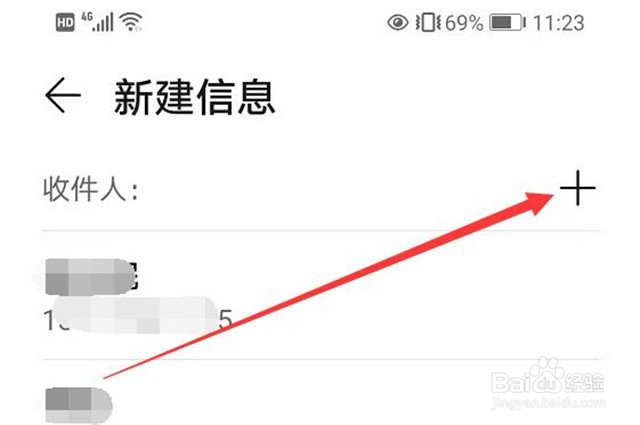
4、在联系人选择窗口中,选中多个联系人,选择【确定】图标进入。

5、在编辑信息窗口中,输入短信内容,点击【发送】图标完成。

声明:本网站引用、摘录或转载内容仅供网站访问者交流或参考,不代表本站立场,如存在版权或非法内容,请联系站长删除,联系邮箱:site.kefu@qq.com。